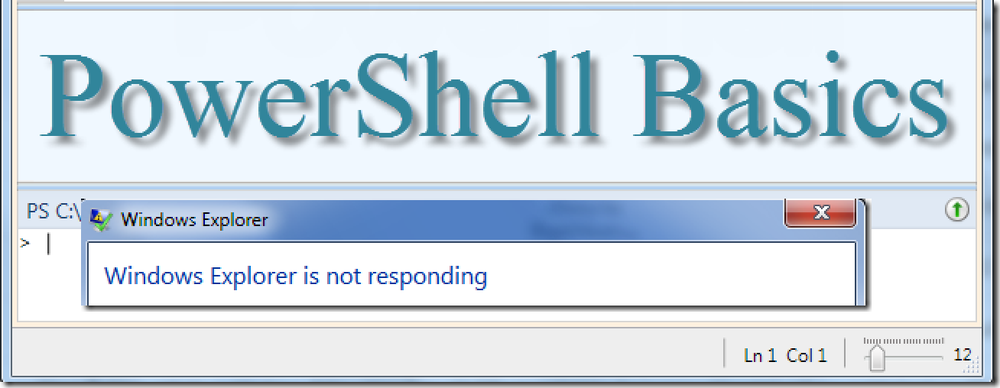Εφαρμογή επιδερμίδων για προσθήκη κάποιου Flair στο Windows Media Player 12
Κουρασμένος από την ίδια εμφάνιση και αίσθηση του Windows Media Player στα Windows 7; Θα σας δείξουμε πώς να εισάγετε νέα ζωή στην εμπειρία των μέσων σας εφαρμόζοντας δέρματα στο WMP 12.
Προσθήκη δερμάτων
Στην προβολή Βιβλιοθήκη, κάντε κλικ στο Προβολή από το μενού και επιλέξτε Επιλογέας δέρματος.

Από προεπιλογή, το WMP 12 έρχεται με μόνο μερικά μέτρια δέρματα. Όταν επιλέγετε ένα δέρμα από το αριστερό παράθυρο, μια προεπισκόπηση θα εμφανιστεί στα δεξιά. Για να εφαρμόσετε ένα από τα δέρματα, απλά επιλέξτε το από το παράθυρο στα αριστερά και κάντε κλικ στην επιλογή Εφαρμογή δέρματος.

Μπορείτε επίσης να μεταβείτε στο επιλεγμένο δέρμα στο εργαλείο επιλογής δέρματος επιλέγοντας Skin από το μενού Προβολή ή πατώντας Crtl + 2.

Το Media Player θα ανοίξει στο Τώρα λειτουργία αναπαραγωγής. Κάνε κλικ στο Μεταβείτε στη Βιβλιοθήκη στο πάνω αριστερό μέρος για να επιστρέψετε στην προβολή της Βιβλιοθήκης.

Εντάξει, έτσι τα συμπεριλαμβανόμενα δέρματα είναι λίγο βαρετά. Μπορείτε να βρείτε επιπλέον δέρματα επιλέγοντας Εργαλεία> Λήψη> Δέρματα.

Ή, κάνοντας κλικ στο κουμπί Περισσότερα κουτάκια μέσα από τον επιλογέα δέρματος.

Θα ληφθεί ο ιστότοπος της Microsoft όπου μπορείτε να επιλέξετε από δεκάδες δέρματα για λήψη και εγκατάσταση.

Επιλέξτε ένα δέρμα που θέλετε να δοκιμάσετε και κάντε κλικ στον σύνδεσμο για λήψη.

Εάν σας ζητηθεί προειδοποιητικό μήνυμα σχετικά με αρχεία που περιέχουν δέσμες ενεργειών που έχουν πρόσβαση στη βιβλιοθήκη σας, κάντε κλικ στο κουμπί Ναι (Yes).
Σημείωση: Αυτά τα πλαίσια προειδοποίησης μπορεί να φαίνονται διαφορετικά ανάλογα με το πρόγραμμα περιήγησης που χρησιμοποιείτε. Χρησιμοποιούμε το Chrome για αυτό το παράδειγμα.

Κάντε κλικ στο Προβολή τώρα.

Το νέο σας δέρμα θα εμφανιστεί. Για να επιστρέψετε στη λειτουργία Βιβλιοθήκη, εντοπίστε και κάντε κλικ στο πλήκτρο Επιστροφή στην πλήρη λειτουργία.

Ορισμένα δέρματα ενδέχεται να εκκινήσουν βίντεο σε ξεχωριστό παράθυρο.

Εάν θέλετε να διαγράψετε ένα από τα δέρματα, επιλέξτε το από τη λίστα μέσα στο επιλογέα δέρματος και κάντε κλικ στο κόκκινο "X." Μπορείτε επίσης να πατήσετε το πλήκτρο διαγραφής στο πληκτρολόγιό σας.

Στη συνέχεια, κάντε κλικ στο κουμπί Ναι για επιβεβαίωση.

συμπέρασμα
Η χρήση δερμάτων είναι ένας γρήγορος και εύκολος τρόπος για να προσθέσετε κάποιο στυλ στο Windows Media Player και η εναλλαγή μεταξύ των δερμάτων είναι μια αύρα. Ανεξάρτητα από τα ενδιαφέροντά σας, είστε σίγουροι ότι θα βρείτε ένα δέρμα που ταιριάζει με τα γούστα σας. Μπορεί να βρείτε WMP δέρματα σε άλλους ιστότοπους, αλλά η προσκόλληση στον ιστότοπο της Microsoft θα διασφαλίσει τη μέγιστη συμβατότητα.
Skins για το Windows Media Player